Как сделать плейстейшен 5
Обновлено: 30.06.2024
Если вы планируете оформить предзаказ на PS5, вам следует зарегистрироваться в Sony.
Sony не подтвердила дату выпуска или цену PS5, но похоже, что эти подробности могут появиться в ближайшее время, поскольку компания разместила страницу регистрации для тех, кто заинтересован в предварительном заказе новой консоли этой осенью.
К некоторому удивлению, Sony разместила страницу регистрации, которая дает существующим потребителям шанс одним из первых сделать предварительный заказ на PS5.
Компания заявляет, что предоставляет клиентам такую возможность, потому что для предварительного заказа будет доступно ограниченное количество консолей PS5.
Тем не менее, даже если вы зарегистрируетесь, нет никакой гарантии, что у вас будет возможность разместить заказ. Sony заявляет, что предварительные заказы будут приняты в порядке очереди, и что если вы получите электронное письмо с просьбой разместить предварительный заказ, вам нужно будет действовать быстро. Sony заявляет, что будет отбирать людей на основе предыдущих интересов и действий PlayStation.
Разобравшись с этим, мы покажем вам, как зарегистрироваться, чтобы получить возможность предварительно заказать PS5 через Sony.
Как зарегистрироваться для предзаказа PS5
Чтобы зарегистрироваться для предварительных заказов PS5, вам необходимо: перейдите на сайт Sony. Как только вы окажетесь там, прокрутите вниз, и вам нужно будет дважды ввести свой PlayStation Online ID. Если у вас нет PlayStation Online ID, вам нужно дождаться общих предварительных заказов.

Мы знаем, что будет две версии PS5, но пока не знаем цены.
Sony сообщает, что если вас выберут, она свяжется с вами по электронной почте с инструкциями и деталями до начала предварительных заказов. И если вы получите приглашение, предварительный заказ не гарантируется.
Каждое приглашение открыто только в течение ограниченного времени, и количество ограничено для каждого идентификатора PSN на транзакцию. Sony сообщает, что электронные письма будут содержать дату и время истечения срока действия.
Вот чем вы ограничены:
- 1 консоль PS5 или 1 PS5 Digital Edition
- 2 беспроводных контроллера DualSense
- 2 зарядные станции DualSense
- 2 беспроводные наушники Pulse 3D
- 2 пульта дистанционного управления
- 2 HD камеры
Опять же, это все в порядке очереди, поэтому есть шанс, что все будет распродано, прежде чем вы получите возможность разместить предварительный заказ.
Пока неясно, когда начнутся предварительные заказы, поэтому следите за своим почтовым ящиком в сентябре.
2 причины ждать PS5 и 5 причин купить PS4 Pro
Ждите новых возможностей PS5
Характеристики PS5 и характеристики PS5 впечатляют даже на этой ранней стадии. Мы точно знаем, что PlayStation 5 будет поддерживать игры с разрешением до 8K с 3D-аудио и трассировкой лучей.
Также сообщается, что время загрузки практически отсутствует благодаря стандартному твердотельному накопителю и мощному комбинированному процессору и графическому процессору. Вот спецификации PS5, о которых мы знаем на данный момент.
Также приятно видеть обратную совместимость PS4 и перспективу с поддержкой 8K.
Как вы наверняка знаете, PlayStation 5 имеет долгожданный Обратная совместимость что игроки так многого просили на протяжении многих лет. Sony выполнила свою домашнюю работу со своей консолью следующего поколения, и большинством игр ее предшественника можно без проблем наслаждаться на PS5. Поэтому, если у вас уже есть арсенал физических игр для PS4 или хорошая коллекция на PlayStation Cеть аккаунт, вы сможете использовать их на своей новой консоли . В этом посте мы расскажем вам, какие игры, к сожалению, несовместимы в настоящий момент, что нужно сделать.
По словам самой Sony, PS5 - это обратно совместима примерно с 99% каталога PlayStation 4. Очевидно, нам бы очень понравилось, если бы консоль была также совместима с играми для PlayStation 3 или даже с легендарными играми для PlayStation 2 и PSX. Sony не захотела указывать причины, по которым нет полной обратной совместимости между PlayStation 5 и всеми ее предшественниками. Но мы предполагаем, что это связано с проблемой компьютерной архитектуры, и это априори, эмуляция оборудования такой сложной консоли, как PS2, даже сегодня сложна. Несмотря на это, это не значит, что мы не увидим порты старых консольных игр в PlayStation Store во время этого поколения.
Какие игры для PS4 не поддерживаются на PS5?

Список игры, несовместимые с PS5 был гораздо более обширным, но благодаря обновлениям на данный момент всего 14 игр которые остались за бортом белого гиганта Sony, а именно:
- Скрининг Assassin's Creed
- Assassin's Creed Chronicles: Индия
- Assassin's Creed Chronicles: Китай
- Хроники Assassin's Creed: Россия
- Афросамурай 2: Месть Кумы, Том первый
- Hitman Go: окончательное издание
- Просто сделай это!
- Снижение
- Робинсон: Путешествие
- Shadwen
- Экипаж Star Trek Bridge
- TT Остров Мэн - Поездка на Краю 2
- Мы поем
- Оборотни В течение
Есть ли у прохождения игры преимущество?

Если вам интересно, собираетесь ли вы улучшить графику, ответ - нет. Но есть преимущества. Во-первых, если вы воспроизводите игры для PS4 в цифровом формате на PS5, вы получите выгоду от время загрузки SSD консоли следующего поколения.
Второе преимущество в том, что вы сможете продать подержанную консоль если вы хотите вернуть немного денег, поскольку, если у вас нет одной из несовместимых игр, она вам действительно не понадобится. Конечно, убедитесь, прежде чем переносить свои игры (вы можете увидеть, как это делается в конце этого руководства).
Как играть в игры для PlayStation 4 на PS5
Пока вы не хотите играть ни в одну из игр, упомянутых в предыдущем абзаце, играйте в игры для PS4 на консоли следующего поколения. очень просто .
Цифровые игры

- Убедитесь, что ваша PlayStation 5 вошла в систему с тот же аккаунт вы приобрели игры на PlayStation 4. В противном случае создайте новый профиль и войдите в систему с этой учетной записью.
- Перейдите на главное меню вашей PS5 и посетите свои игры Библиотека.
- Просмотрите список, пока не найдете нужный заголовок. Нажмите "X" на значке, и он начнется. загрузка с PlayStation Сетевые серверы.
- Подождите скачать в полная.
- После установки вы можете без проблем запускать игру.
Физические игры

Если, с другой стороны, у вас нет игр в цифровом формате, но вы купили их в физическом формате, единственное, что вам нужно будет сделать, это вставьте диск Blu-Ray на вашей консоли PlayStation 5. Появится типичный диалог для установки данных игры на консоль. Будем ждать и все. Как только процесс будет завершен, мы сможем играть точно так же, как на PS4.
Как вы могли догадаться, этот шаг возможно только если у вас версия PS5 с устройством чтения дисков . Мы хотели бы сообщить вам, что есть способ наслаждаться этими играми, если у вас есть чисто цифровая консоль, но на данный момент Sony не опубликовала никаких официальных методов подключения совместимого проигрывателя дисков к PlayStation 5. Если у вас есть хороший сборник игр на физическом носителе, вам придется обзавестись консолью с ридером да или да. И если они у вас есть, но вы смогли получить только цифровую версию, вам придется скрестить пальцы, пока Sony не запустит (или не запустит) решение.
С внешнего диска

Если у вас были проблемы с хранилищем на PlayStation 4 и вы использовали внешний жесткий диск или SSD в вашей консоли через USB , вы также сможете использовать его для воспроизведения своих игр PS4 на новой консоли Sony, просто подключив диск к PS5.
Как перенести данные с PlayStation 4 на PS5
На вашем PlayStation 4 console, выполните эти первые шаги. Также имейте под рукой PS5, так как вы нужно иметь оба одновременно из одного из пунктов руководства:




| Аббатство Даунтон 2 | 20.01.2022 |
| Аллея кошмаров | 20.01.2022 |
| Код 355 | 20.01.2022 |
| Падение Луны | 03.02.2022 |
| Анчартед: На картах не значится | 10.02.2022 |
| Смерть на Ниле | 10.02.2022 |
| Игра теней | 23.02.2022 |
| Rainbow Six Эвакуация | 20.01.2022 |
| Hitman Trilogy | 20.01.2022 |
| Pokemon Legends: Arceus | 28.01.2022 |
| Dying Light 2 | 04.02.2022 |
| Horizon 2: Forbidden West | 18.02.2022 |
| Elden Ring | 25.02.2022 |
| GRID Legends | 25.02.2022 |
Что нужно знать, переходя с PS4 на PS5 - первые впечатления от использования

Наконец мы заполучили PlayStation 5 в свои цепкие руки и, проведя с ней некоторое время, готовы рассказать, что же сделала Sony в новом поколении.
Коротко скажем о распаковке и подключении. Коробка, как и сама консоль, довольно габаритная и увесистая, упаковано все добротно и, несмотря на повреждения внешней коробки, внутренняя осталась целой. В комплекте к самой PlayStation 5 идет геймпад DualSense, подставка для консоли, которую в этом поколении нужно использовать в обязательном порядке вне зависимости от варианта установки, а также кабели HDMI 2.1, USB A – USB C для зарядки контроллера, шнур питания и мануалы. И тут стоит отметить, что инструкцию для PlayStation 5, в отличие от прошлого поколения, стоит прочитать. Как минимум, в ней описан алгоритм крепления подставки, а также показаны начальные этапы настройки.

В комплекте есть все, что нужно
Итак, после подключения всех кабелей случился первый запуск. Подключив DualSense проводом к консоли мы произвели традиционное сопряжение девайсов после чего шнур можно убирать, но не спешите этого делать, так как чуть погодя для геймпада потребуется обновить прошивку. Из интересного, можем отметить выбор схемы электропитания в режиме ожидания – тут можно разрешить заряжать геймпады, скачивать обновления и даже будить консоль через приложение.

Приложение очень поможет в настройке PS5, его стоит установить
После применения основных настроек, обновления прошивки системы и геймпада стоит привязать к консоли свою учетную запись PSN. Если вы переходите на PS5 с более ранних консолей Sony, то для вас логин может быть облегчен - зайти можно при помощи мобильного приложения PlayStation App. Консоль генерирует QR-код, который у нас не считался с экрана телевизора, но можно ввести 6-значный код в приложение вручную, что мы и сделали. И тут также стоит задержаться, в приложении помимо быстрого входа нам понадобится еще один раздел. PS5 нужно привязать к приложению, если вы хотите управлять памятью консоли, устанавливать и удалять игры, а также удаленно запускать приставку.
Отвлекаясь от темы, мы сделали привязку, но тот же установленный ремейк Demon’s Souls запустить приложение так и не дает, предлагая его купить, хотя Astro’s Playroom, в который мы уже побегали несколько часов можно легко запустить через PlayStation App. Но давайте вернемся к запуску PS5: после подтягивания учетной записи вам предложат пройтись по еще нескольким персональным настройкам, которые относятся уже к социальной составляющей.
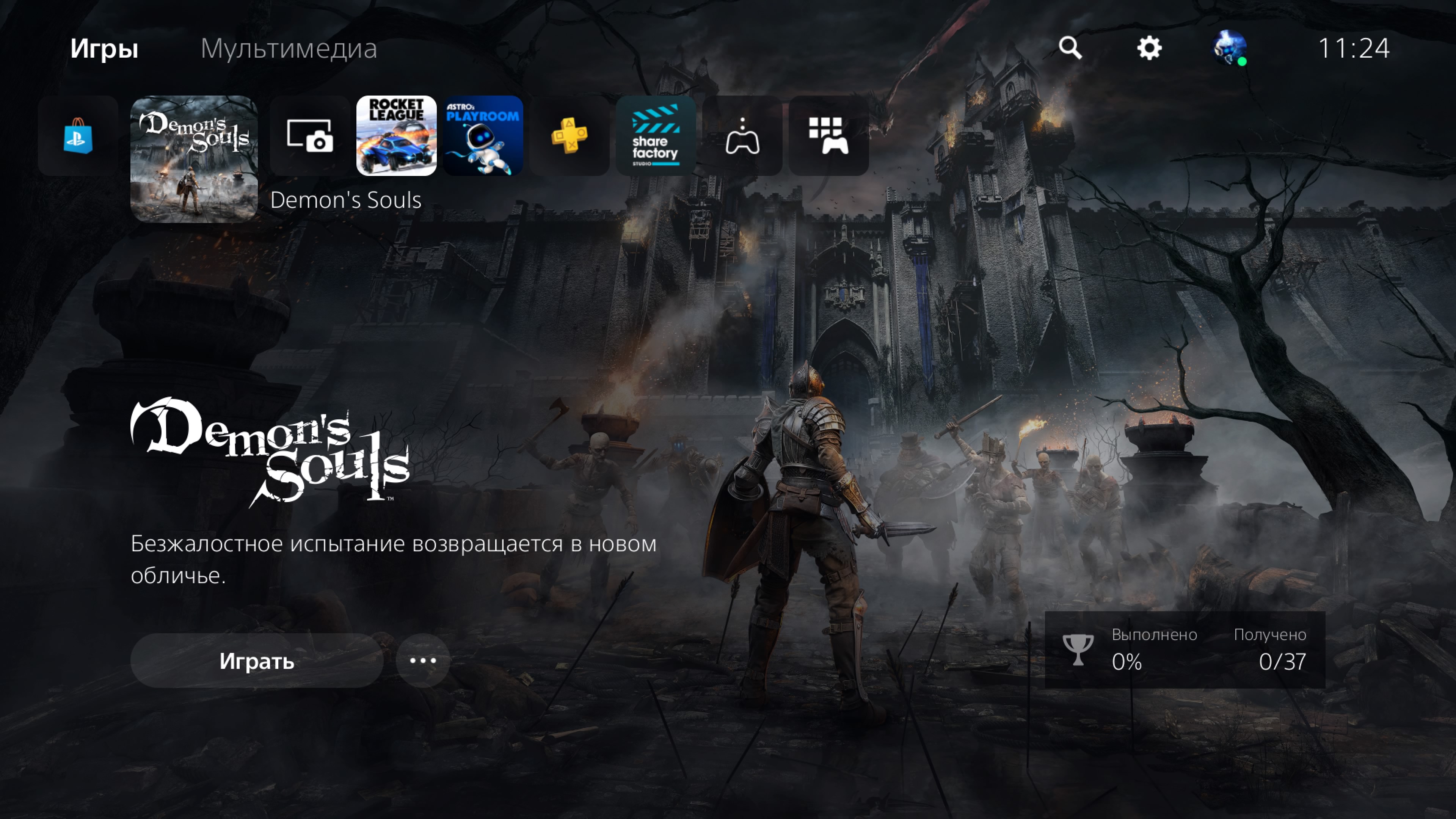
Так выглядит главный экран системы, раздел игр
Когда же все шаманства завершены, консоль переносит игрока на главный экран и вот тут, если вы раньше пользовались PS4, начинаются флэшбеки. Первое отличие, которое бросается в глаза, – экран разделен на игры и мультимедиа, а переключение происходит вкладками в левом верхнем углу экрана. Тут же отметим минусы, которые могут быть критичными для некоторых игроков:
- нет приложения “Мультимедиа проигрыватель” через которое мы обычно стримили фильмы и сериалы с ПК на консоль посредствам DLNA.
- нет возможности группировать иконки по папкам, хотя в PS4 эту функцию добавили довольно давно.
- в приложениях мы не заметили приложение для гарнитуры, которое также было на PS4, но тут ничего не можем сказать о его полезности, так как никогда им не пользовались.
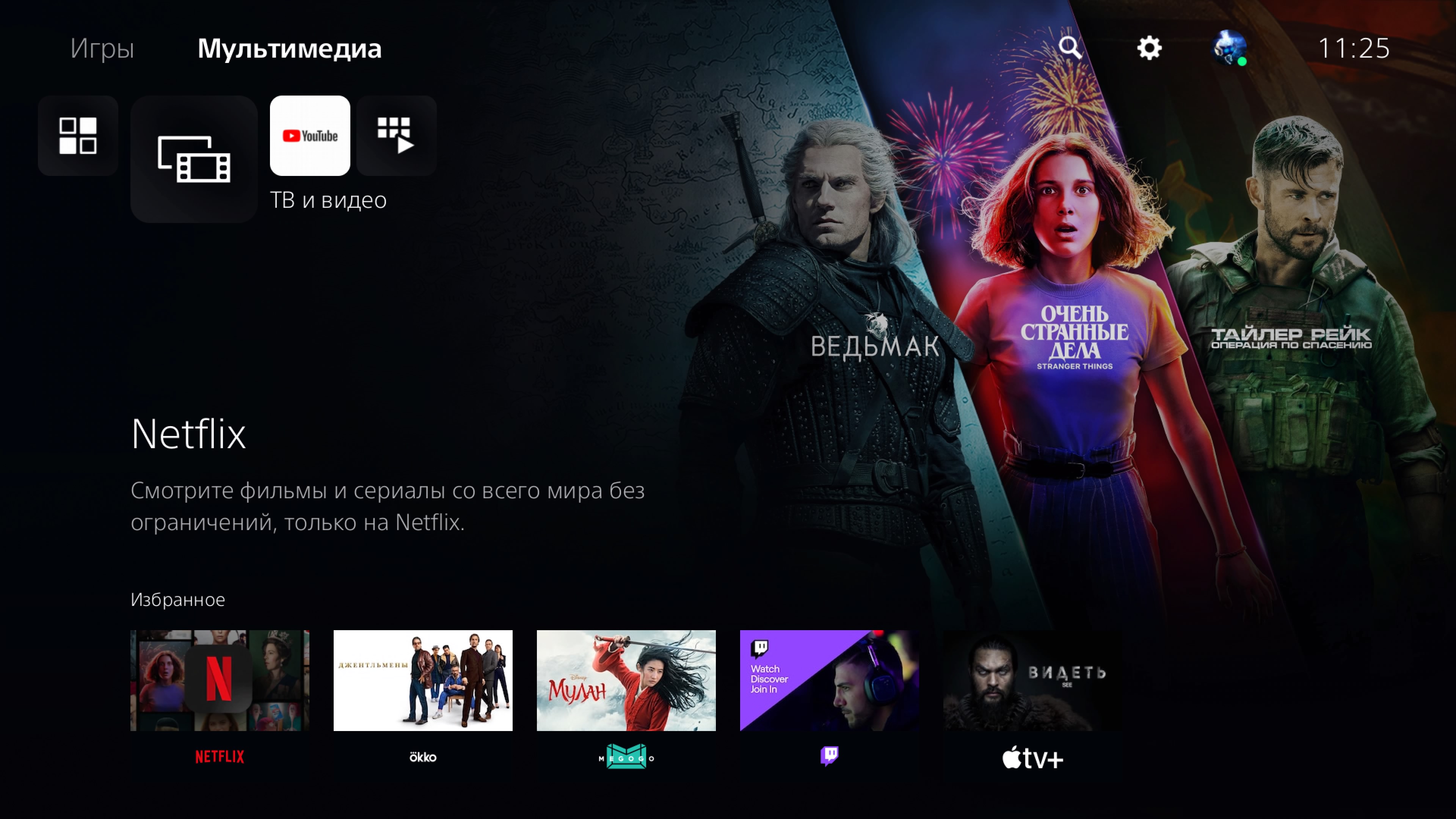
Приложения мультимедиа теперь в отдельной вкладке
Настройки теперь располагаются в верхнем правом углу экрана, а само меню слегка перегруппировалось, но в целом все довольно понятно. Основным же нововведением на стартовом экране, да и в целом в системе является нижняя панель, которая вызывается нажатием на кнопку PS. Да, владельцам PS4 придется долго привыкать, многие функции теперь спрятаны в меню и недоступны по нажатию заветной кнопки. Если в игре нажать кнопку PS, то сперва вам покажут карточки активностей – новую “фишку”, позволяющую отслеживать прогресс и быстро телепортироваться к тому или иному испытанию.
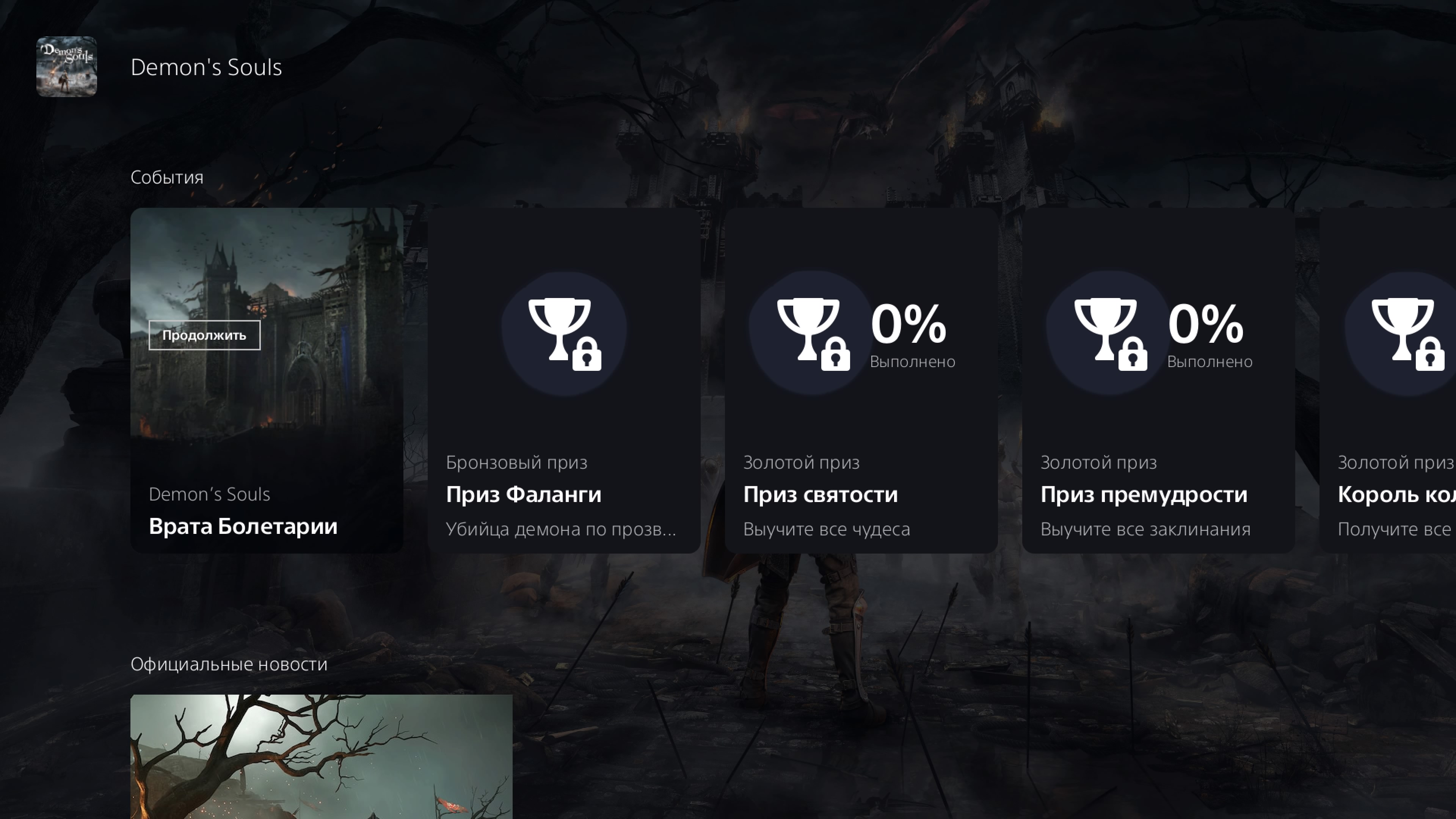
Знакомьтесь, это карточки активностей, теперь, вы будете видеться часто
Чуть ниже будет отображаться та самая новая панель управления, которая теперь является главным инструментом в руках игроков. Она частично настраивается, но часть значков удалить нельзя. Например, мы сразу удалили стриминг музыки, так как в России ни один сервис недоступен на PS5, хотя Spotify и запустился в нашем регионе, с новой консолью он пока не дружит. На той же панели теперь расположены кнопки, отвечающие за переход на главный экран, регулировки громкости, микрофона, зарядку геймпадов и выключения консоли.
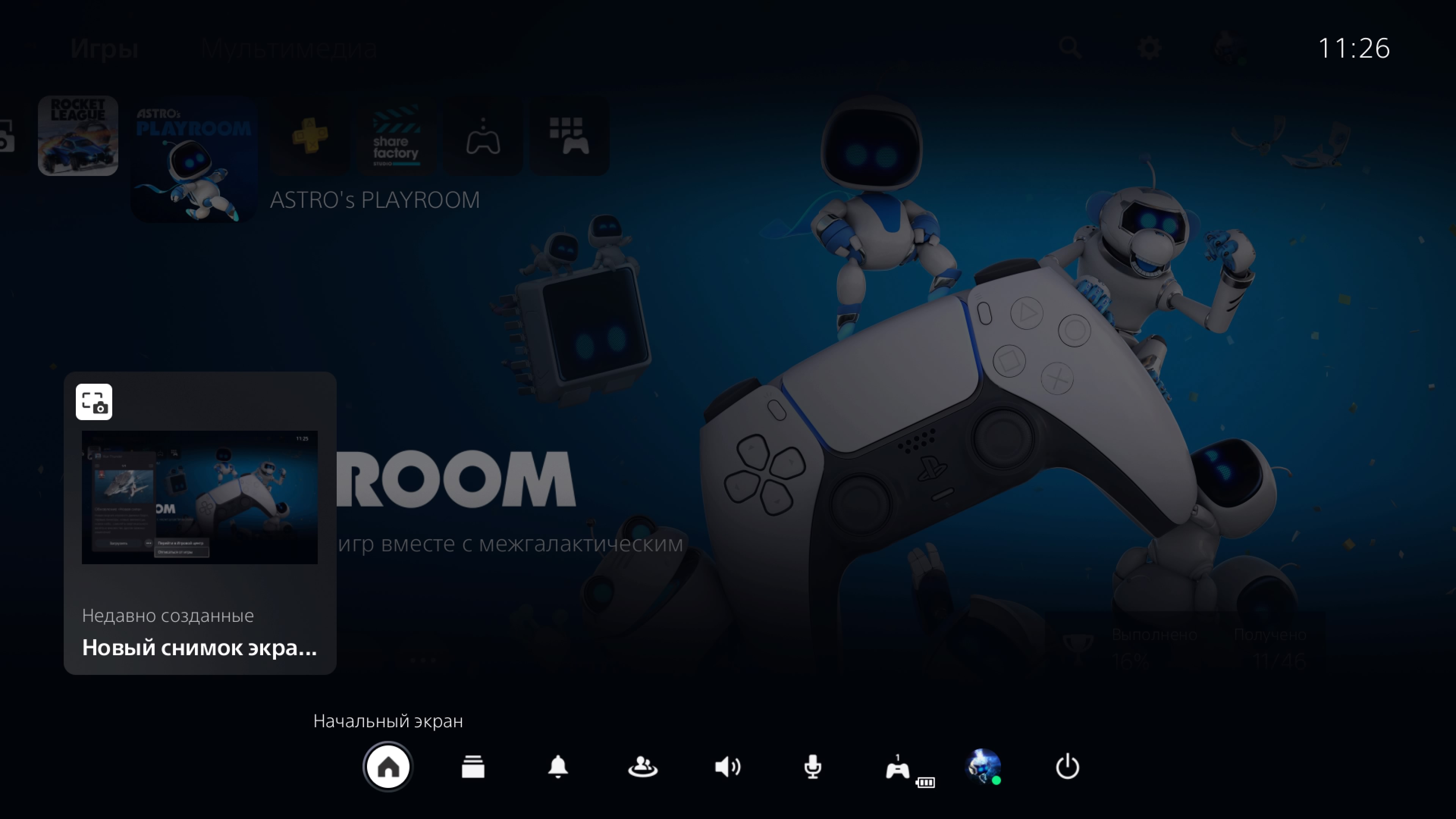
Основное меню располагается снизу и вызывается нажатием на кнопку PS
Любителям ПК или тем, кто пришел к PS5 с Xbox или другой консоли, новое меню не доставит особых проблем, но вот “сонибоям”, пересевшим на новое поколение с PS4 придется бороться со своей мышечной памятью, запоминая новое расположение привычных функций или значения кнопок. Так, для выхода на главный экран можно вызвать нижнее меню и, переключаясь по иконкам, выбрать возврат на главный экран, либо использовать долгое зажатие кнопки PS. Раньше для этого достаточно было просто однократно щелкнуть по этой же кнопке на Dualshock 4. Основные функции вроде на месте, но спрятаны чуть дальше, чем мы привыкли, в целом не критично, но помучиться первое время придется.
То же можно сказать о закрытии игры, в первый вечер мы вообще не поняли, как это делать. Но секрет прост – после выхода на главный экран нужно вызвать нижнюю панель, там найти вкладку “переключатель”, отвечающую за быстрые переключения между последними играми, найти там запущенный тайтл и, щелкнув по нему, выбрать “закрыть”. Да, звучит довольно запутанно, но, может, это со временем поправят, сократив количество переходов. Если же нет, то остается просто привыкнуть к новой схеме.
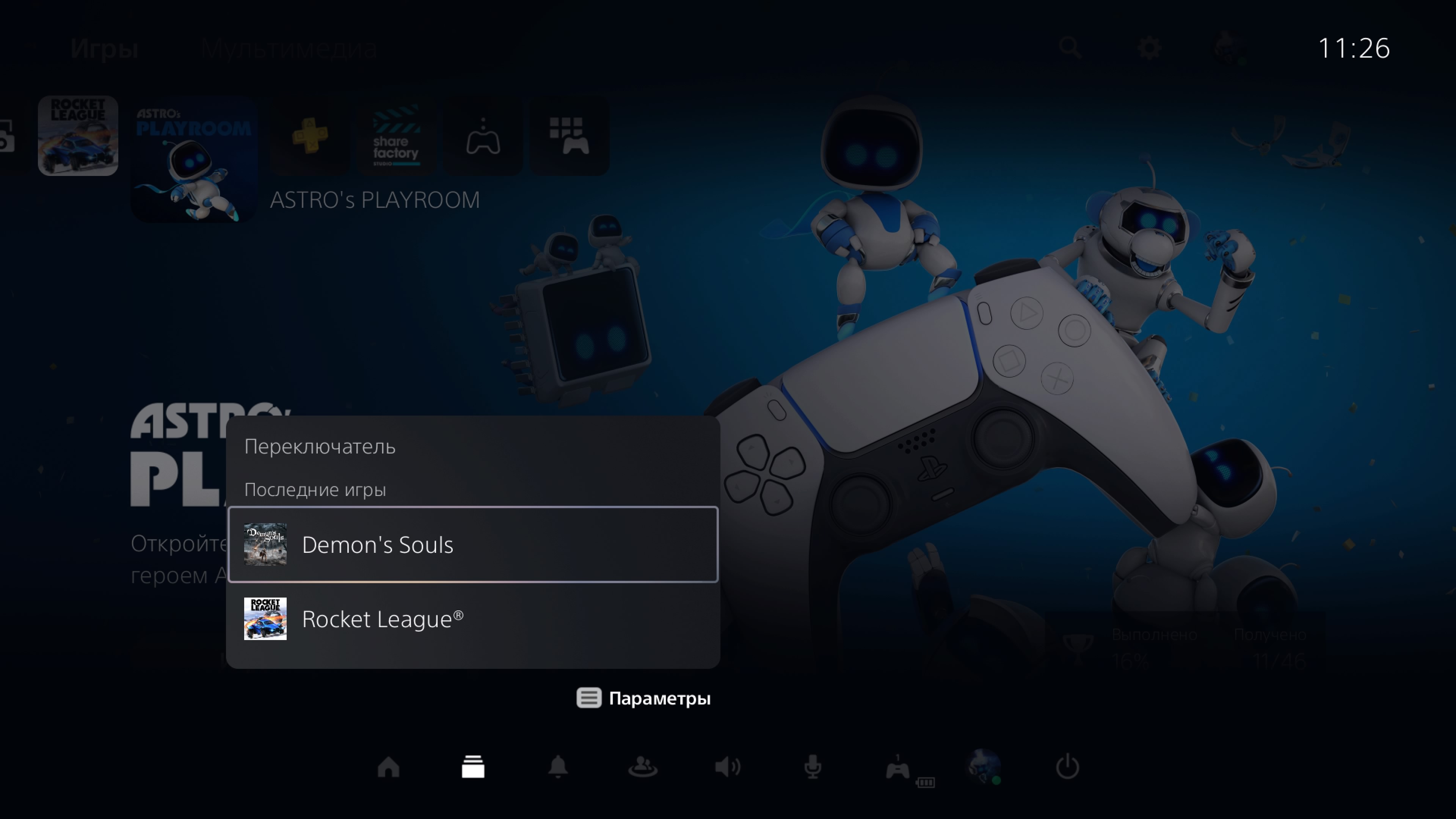
Чтобы закрыть игру, нужно зайти в "Переключатель"
После нескольких часов игры придет время зарядить геймпад и тут мы испытали дикий ужас, пытаясь подключить его к гнезду зарядки. На самом деле это чувство посетило нас еще при первом включении консоли, но тогда эмоции от происходящего немного отодвинули на второй план все остальное. И дело тут исключительно в глянцевой панели, которая, судя по отзывам, царапается даже от микрофибры, а тут стоит неаккуратно повести рукой и USB-коннектор оставит глубокие отметины прямо на лицевой стороне. Наверно, для зарядки мы будем использовать USB-удлинитель, подключенный к задним портам – так будет безопаснее.
Среди плюсов стоит отметить интегрированный в интерфейс консоли PS Store, это настоящий подарок для всех игроков PS4, которые помнят боль при входе в магазин с консоли. Теперь же все работает быстро и четко, правда Sony до сих пор ничего не сделала с локализованными названиями игр. Магазин как не знал такие игры, как The Last of Us или Days Gone, так и не знает.
В завершение пару слов о новом геймпаде DualSense. Да, он действительно настолько хорош, как его хвалят. Хват сильно отличается от Dualshock 4, теперь между пальцами в центре, где располагаются стики и кнопка отключения микрофона, будто остается меньше места, хотя по габаритам контроллер не меньше предшественника. На ощупь рукоятки приятные, шероховатые, но запаситесь влажными салфетками, белый цвет не позволяет спрятать грязь. Сами стики почти того же размера, что и раньше, так что можно использовать накладки от Dualshock 4, хотя они чуть великоваты и из-за слегка другого хвата порой даже мешают, так как сбоку они гладкие и палец может соскольнуть. Про адаптивные курки и новую вибрацию не рассказал только ленивый, поэтому ограничимся простым: “да, это круто, Astro’s Playroom обязательна к прохождению, но будут ли эти “фишки” использоваться в мультиплатформе - маловероятно, хотя хотелось бы, особенно курки”.
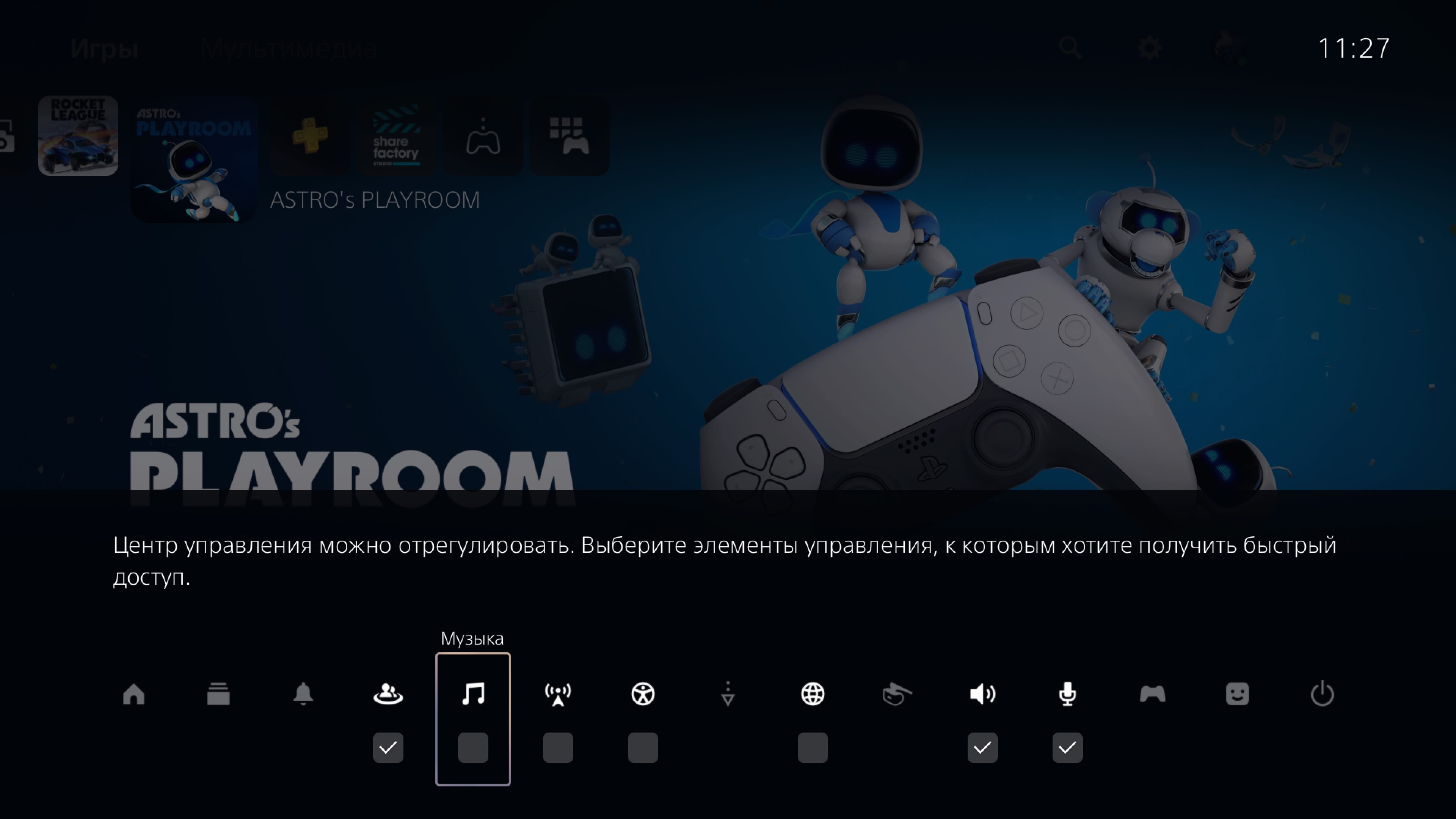
Возможна частичная кастомизация меню, мы убрали музыку
Из многочисленных багов, которыми делятся пользователи PS5 мы ни с чем пока не столкнулись, но словили ошибку, не описанную в сети. Мы настроили консоль, чтобы в режиме покоя она могла заряжать геймпад и качать обновления для игр. Но каково было наше удивление, когда мы включили ее вечером и началась закачка обновления, более того, геймпад также не зарядился. На всякий случай мы перепроверили настройки, но режим был выставлен именно тот, что мы и выбирали, так что, похоже, это баг. Ждем фикса, Sony.
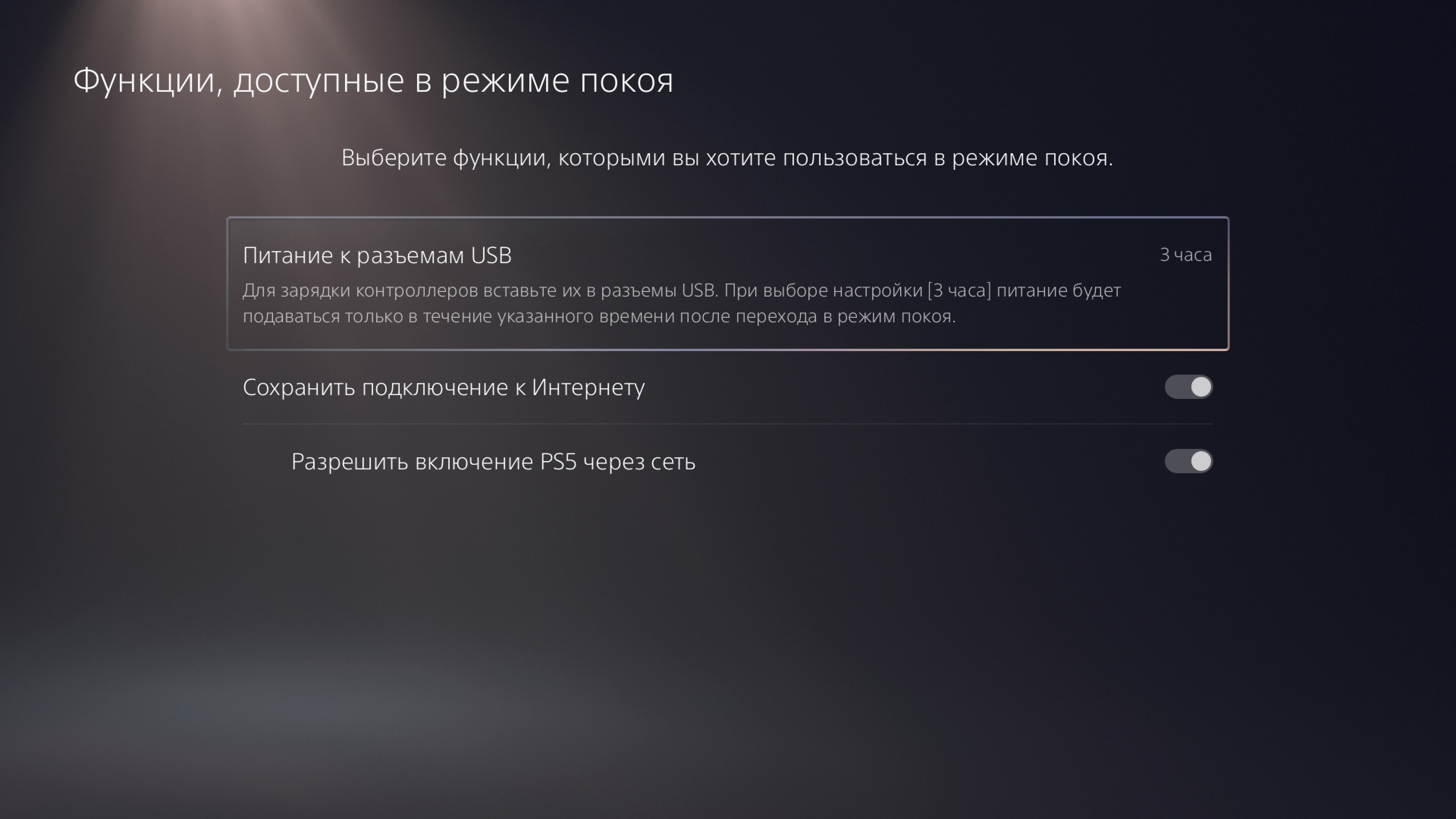
Настройки энергоссбережения
Поиск в google привел нас к двум решениям, выключить и включить функцию зарядки и использовать USB-порты на задней панели. Первый способ не спас положение, поэтому DualSense продолжал игнорировать питание, идущее по кабелю от консоли, а вот второй вариант с подключением в задние порты возымел действие.

Баг, при котором геймпад не заряжается в режиме покоя консоли
Подытожив, заявляем, у Sony получилось крутое устройство, которое порадует как заядлого “сонибоя”, так и любого геймера, кто открыт к данной платформе.
P.S. Нашу PS4 мы продали раньше, чем получили PS5, поэтому файлы сохранений хранились на флешке в ожидании своего часа. Там же лежала резервная копия P.T. от Кодзимы.
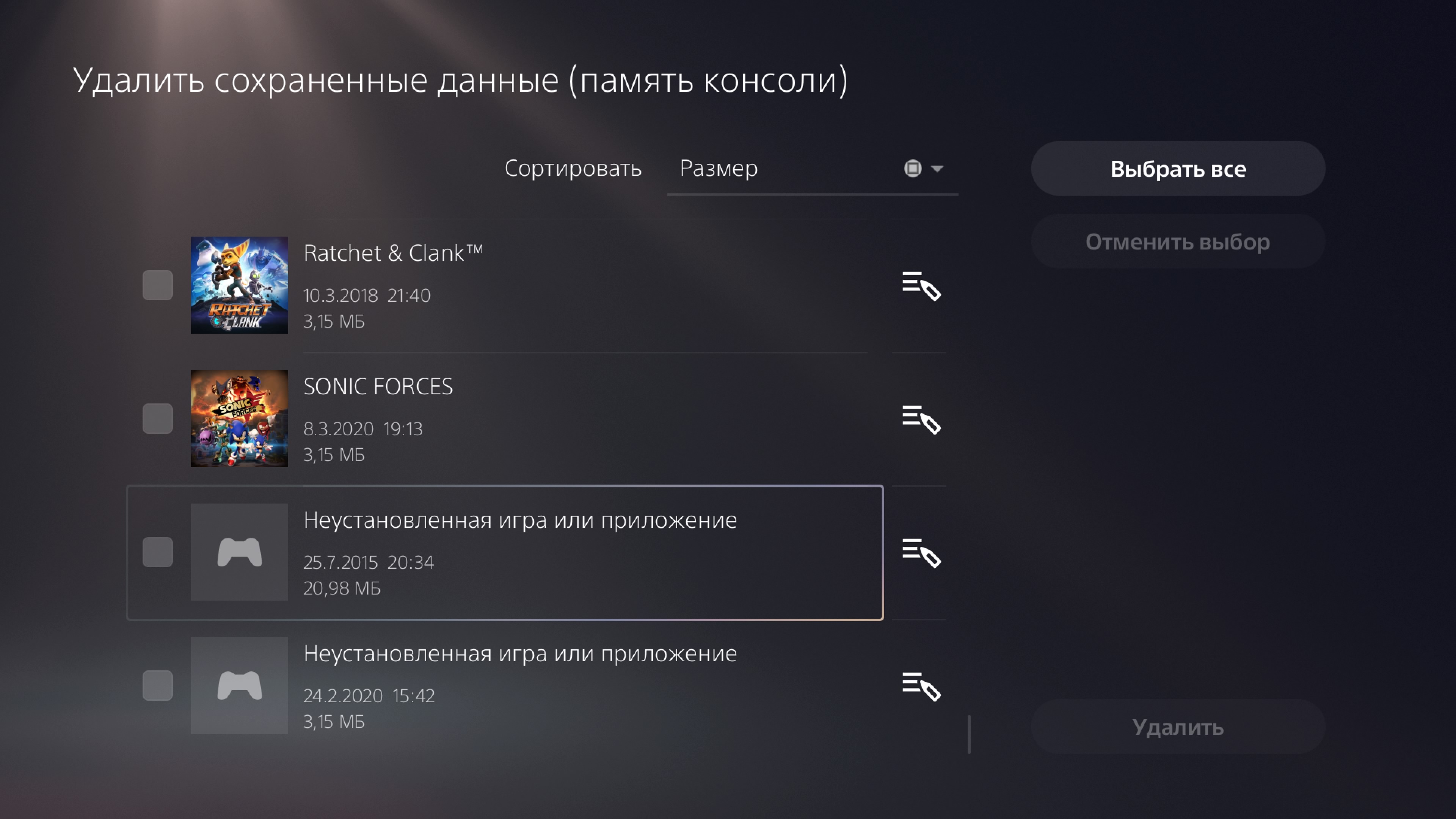
Некоторые сохранения PS5 не распознала

Размер памяти приставок нового поколения от компаний SONY и Microsoft очень огорчил всех людей, которые ждали появление консолей в продаже, т.к. современные игры зачастую требуют очень много памяти для установки. Игровая консоль PlayStation 5 оснащена высокоскоростным SSD, позволяющим избежать долгих загрузок в играх и повысить их стабильность, но размер встроенного диска PS5 составляет всего 825 ГБ, из которых доступно для установки игр и хранения других файлов только около 667 ГБ.
Больше 100 ГБ зарезервировано под операционную систему консоли. Но в SONY продумали этот момент и решили дать возможность владельцам PS5 расширить внутреннюю память игровой приставки с помощью слота M2, который ранее был заблокирован на аппаратном уровне. Правда далеко не все SSD со слотом M2 подойдут для установки в PlayStation 5. Пока всего около 7 дисков соответствуют требованиям SONY, но в будущем разнообразие жестких дисков для расширения памяти PS5 гарантировано
Почему объем SSD на PS5 такой маленький?
Проектирование, разработка и производство консолей PlayStation является весьма дорогим удовольствием. Не секрет, что SONY продает консоли на старте себе в убыток, но получает прибыль за счет продажи игр и подписок PS+. Такая политика была и с прошлыми поколениями игровых консолей, поэтому с выходом PS5 практически ничего не изменилось. Если бы SONY продавала приставки за реальную стоимость для, то это оттолкнуло сотни тысяч, если не миллионы покупателей на старте продаж.
Со временем удается снизить издержки с помощью улучшения процесса производства и удешевления компонентов, поэтому компания начинает получать прибыль с каждой проданной PlayStation, но на оптимизацию затрат может уйти несколько лет. Если сравнить стоимость PS5 и сопоставимый персональный компьютер по мощности, то ценник на приставку выглядит более привлекательно, но если бы SONY производила PlayStation 5 с SSD большего объема, например в 2 ТБ, то издержки компании выросли еще больше.

Обязательно ли расширять память на PS5?
Отличительная особенность PS5 заключается в том, что игры от PS4 не обязательно хранить на встроенном SSD, для этой цели может подойти и внешний жесткий диск. Только таким образом не получится запускать игры с внешнего диска, предназначенные только для PS5. Игры для PS5 на внешнем диске модно только хранить, но не запускать.
Многие владельцы PS4 могли накопить солидную коллекцию игр в своем аккаунте, поэтому такой вариант с внешним диском их может устроить, но как быть в будущем, ведь будет выходить все больше игр для PlayStation 5. Каждый раз устанавливать и удалять игры из-за нехватки места?
Отдельно стоит отметить и то, что если вы устанавливаете игры от PS4 на встроенную память PS5, то около 10 ГБ резервируется для игры в папке "Другое". Сама SONY пока не объяснила данную ситуацию, но у некоторых пользователей размер этой папки уже превышает 100 ГБ. Да и к тому же папка является системной, поэтому посмотреть ее содержимое и удалить ненужные файлы пока нельзя.

Требования для SSD с разъемов M2 для PS5
Далеко не все существующие диски SSD с разъемом M2 подходят для установки в PS5, поэтому SONY решила поделиться стандартами дисков, которые необходимы для расширения внутренней памяти консоли PS5. Хотя тесты некоторых пользователей показывают, что даже не отвечающие требованиям SSD с разъемом M2 могут корректно работать, практически не отличаясь от родного диска в PS5, но все-таки рекомендуется подбирать диск исходя их данных характеристик накопителя:
- Интерфейс: PCIe Gen4 x4 M.2 NVMe SSD
- Форм-фактор: 2230, 2242, 2260, 2280 или 22110
- Скорость последовательного чтения: 5 500 МБ / с или выше
- Слот: Socket 3 (Ключ M)
- Емкость : 250 ГБ - 8 ТБ
- Обязательно Радиатор - либо встроенный, либо добавленный самостоятельно
- Общий размер с радиатором: 110 x 25 x 11,25 миллиметра
- Максимальная высота радиатора (над SSD) - 8 миллиметров
- Максимальная высота радиатора (ниже SSD) - 2,45 миллиметра
Стоимость SSD с разъемом M2 для PS5
SSD с разъемом M2 начали появляться относительно недавно, поэтому и стоимость их довольно большая. Однако многие любители технологических новшеств уверяют, что установка такого диска на ПК является рациональным вложением денег, т.к. SSD с M2 показывает просто потрясающие результаты в работе. Технология только начала покорять мир, производство таких дисков довольно дорогостоящий процесс, но со временем цена на SSD подобного типа может упасть.
Выше уже было сказано о небольшом выборе SSD с разъемом M2 для PlayStation 5, поэтому и цена на такие диски довольно внушительная и может составлять около трети приставки с объемом диска на 1 ТБ. О требованиях для SSD для PS5 было написано выше. Цена на диск зависит от производителя, технических характеристик и объема памяти. Приставка PS5 поддерживает объем памяти от 250 ГБ до 8 ТБ. Но давайте перейдем к примерным ценам на SSD с разъемом M2 для PS5:
Самым бюджетным вариантом SSD для PS5 является диск ADATA S70 Gammix на 1 ТБ . Его примерная стоимость около 12000 рублей. Правда скорость такого диска довольно низкая по сравнению с другими производителями.
Следующий SSD Inland Performance Plus на 1 ТБ оценивается в 14 тысяч рублей, но требует дополнительного охлаждения.
Далее следуют SSD Samsung 980 PRO и Sabrent Rocket 4 Plus на 1 ТБ обойдутся покупателю примерно в 14,5 тысяч рублей. И это при том, что у данных SSD отсутствует охлаждение в комплекте, поэтому придется дополнительно покупать отдельно. SONY рекомендует устанавливать в PS5 диски с охлаждением, иначе не гарантирует работоспособность консоли, которая может выйти из строя со временем. Причиной будет перегрев.
SSD для PS5 Corsair MP600 Pro также требует дополнительное охлаждение. Его стоимость около 14,5 тысяч рублей.
SSD Gigabyte Aoris NVME Gen 4 7000S -14500 за 1 TB.
Patriot Viper VP4300 -16500 за 1 ТБ
WD SN850 -18200 за 1 ТБ
Seagate FireCuda 530 - 18500 за 1 ТБ
В списке присутствуют основные модели дисков для PS5 объемом на 1 ТБ. Данный список будет пополняться новыми моделями при появлении официальной информации о возможности установки в приставку.
Как установить второй SSD в слот M2 PlayStation 5
Далеко не все владельцы PlayStation 5 знают как правильно установить второй SSD в консоль, поэтому мы постараемся описать весь список шагов, которые необходимо проделать для расширения памяти вашей PS5.
Наиболее простым вариантом замены SSD будет видео, опубликованное ниже, но также прилагается и инструкция в текстовом виде с фотографиями.
1. Первым делом необходимо определиться с SSD для вашей PS5, затем аккуратно потянуть за левый верхний угол защитной панели до щелчка. Тоже самое необходимо сделать с другим левым углом, но уже ближним. Далее необходимо потянуть панель на себя, сдвигая ее вправо, к основанию игровой приставки.

2. На следующем шаге необходимо открутить винт на металлической крышке, находящейся рядом с вентилятором.

3. Снимаем крышку, удаляем фиксатор, а затем и саму металлическую заглушку.

4. Следующим шагом будет установка SSD в одно из отверстий. Для удобства установки дисков разного размера предусмотрены числове значения, но наиболее часто используется SSD на 80. Необходимо установить диск до упора, чтобы он плотно сидел, можно приложить небольшие усилия.

5. На последнем этапе мы фиксируем диск для PS5 отверткой, возвращаем крышку, а потом и саму съемную панель вашей PS5. Все, теперь у вас есть второй SSD с разъемом М2 на PlayStation 5. Далее будут предложены различные гайды, которые также могут быть полезны для вас!

Как установить игры и приложения на SSD-накопитель M2 на консоли PS5
Для выбора места для загрузки игр из PS Store на диск M2 вашей PS5 следует сделать следующее: перейти в настройки, далее в Хранилище, далее в место установки. Если необходимо переместить игры с основного диска PS5 на дополнительный, то следует выполнить следующее: зайти в игровую библиотеку на основном рабочем столе PS5, выбрать необходимую игру и нажать "Параметры" и переместить приложение. Можно зайти в настройки, выбрать хранилище SSD M2, где можно удалять и перемещать приложения.
Могу ли я отформатировать часть M2 накопителя для использования на консоли PS5?
Можно форматировать только весь диск сразу. Возможность форматирования по разделам не предусмотрена.
Можно ли сохранить часть игры на внутреннюю память консоли, а другую часть на M2 накопитель?
Читайте также:

